1) 如下图右单击虚拟机名,选择【settings…】,调出虚拟机设置界面。
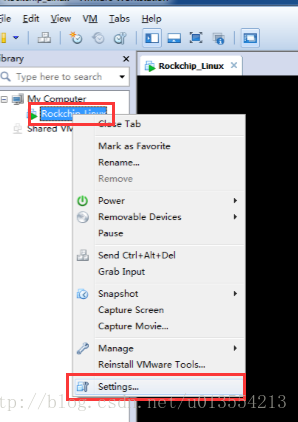
2) 在设置界面选择【hardware】->【CD/DVD2(IDE)】->【Connection】->【UseISO image file】->【Browse…】。
3) 在弹出的界面中选择虚拟机的安装路径,因为本人安装的是Ubuntu系统,故这里选择linux.iso,如果是按照的windows系统,这里对应的就要选择windows.iso了。然后点击【打开】即可。
4) 点击【ok】。
在安装好了Linux系统之后,安装tools。
1、在vmware中打开安装tools
2.开启虚拟机,进入虚拟机之后会出现一个DVD镜像,打开它。
3、将里面的tools压缩包复制,保存到虚拟机目录中
然后复制到/home目录下(这个看个人喜好)
4、通过终端(按“Ctrl+Alt+T”或者点击鼠标右边选择)来打开压缩包
输入一下代码,查看是否已经将toos放入home文件下:
解压tools,输入tar zxvf VMwareTools-10.0.6-3595377.tar.gz,然后出现下面语句说明解压完成:
开始安装:
(快捷输入法(Alt+/),可以智能补全)
后面的基本上都是回车,因为你没有选择。除了几个yes
安装完成
VMware软件虚拟机不能全屏的问题 & CentOS 安装Vmware Tools
原文:https://www.cnblogs.com/silloutte/p/14549789.html